
DataWorks多个分支的情况下,运维界面看到的都是成功,得一个个任务看日志才能知道实际运行的是哪个分支,这个能不能优化一下?比如改个颜色图标啥的?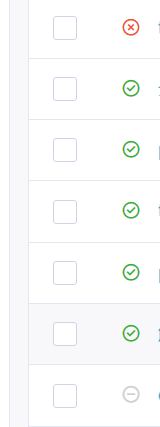
版权声明:本文内容由阿里云实名注册用户自发贡献,版权归原作者所有,阿里云开发者社区不拥有其著作权,亦不承担相应法律责任。具体规则请查看《阿里云开发者社区用户服务协议》和《阿里云开发者社区知识产权保护指引》。如果您发现本社区中有涉嫌抄袭的内容,填写侵权投诉表单进行举报,一经查实,本社区将立刻删除涉嫌侵权内容。
在DataWorks中,当存在多个分支节点时,运维界面默认显示所有分支任务的状态为“成功”,但实际上只有满足条件的分支才会真正运行。这种情况下,用户需要逐一查看日志才能确认实际运行的分支,确实会增加运维成本。针对这一问题,目前可以通过以下方式进行优化或改进:
DataWorks提供了DAG图功能,可以直观展示任务的上下游依赖关系和运行状态。对于分支节点,您可以通过以下方式优化其可视化效果: - 分层展示:使用DAG图的“分层”功能,按照工作空间或其他聚合维度对下游节点进行分层展示,从而更清晰地看到哪些分支被触发。 - 成组与拆分组:通过“成组”或“拆分组”的方式展示分支节点的下游任务。例如,“拆分组”模式可以直观地展示所有节点的上下游关系,而“成组”模式则以每行固定数量的方式展示下游节点,便于快速获取总览信息。 - 依赖关系标识:DAG图中实线表示同周期依赖,虚线表示跨周期依赖。结合这些标识,您可以快速判断分支节点的实际运行路径。
在运维中心,您可以通过筛选条件过滤出实际运行的分支任务,减少手动查找的工作量: - 运行日志入口:进入运维中心的“周期实例”、“测试实例”或“补数据实例”页面,通过筛选条件(如任务名称、运行状态等)找到目标实例的日志详情页。 - 日志内容分析:在运行日志中,系统会明确记录满足分支条件的下游节点运行情况,而不满足条件的节点会被标记为“跳过”。通过搜索关键字(如“满足条件”或“跳过”),可以快速定位实际运行的分支。
为了进一步提升运维效率,您可以配置告警规则,仅对实际运行的分支任务发送通知: - 告警设置:在任务监控中,为分支节点及其下游任务配置告警规则。例如,当某个分支任务运行成功或失败时,系统会自动发送通知,帮助您快速定位实际运行的分支。 - 智能诊断:利用DataWorks的运行诊断功能,掌握节点运行的全链路信息,迅速定位问题分支。
虽然当前DataWorks未直接支持通过颜色或图标区分实际运行的分支,但您可以向阿里云提交功能优化建议,例如: - 分支节点状态标识:为实际运行的分支节点添加特殊颜色或图标(如绿色高亮),以便在运维界面中一目了然。 - 日志摘要功能:在运维界面提供日志摘要,直接显示满足条件的分支及其运行结果,减少用户手动查看日志的需求。
在现有功能基础上,您可以通过以下方式简化操作: - 备注说明:在分支节点的描述中明确标注条件逻辑,方便后续排查。 - 代码注释:在分支节点的代码中添加详细注释,说明每个分支的触发条件和预期行为。
通过DAG图的分层展示、日志筛选、告警规则配置等方式,可以有效优化分支节点的运维体验。同时,建议向阿里云反馈需求,推动产品功能的进一步完善。
DataWorks基于MaxCompute/Hologres/EMR/CDP等大数据引擎,为数据仓库/数据湖/湖仓一体等解决方案提供统一的全链路大数据开发治理平台。